Recommandation pour des logiciels d’enregistrement de webcam
- Accueil
- Astuces
- Montage vidéo et capture vidéo
- Recommandation pour des logiciels d’enregistrement de webcam
Résumé
Avec le développement de webcam, vous pouvez installer la caméra dans l’ordinateur pour les appels vidéo et l’enseignement vidéo. Si vous voulez enregistrer les activités sur le webcam, vous devez utiliser un logiciel d’enregistrement de webcam. Dans cet article, vous pouvez trouver quelques enregistreurs de webcam. Vous pouvez en choisir un selon vos besoins.
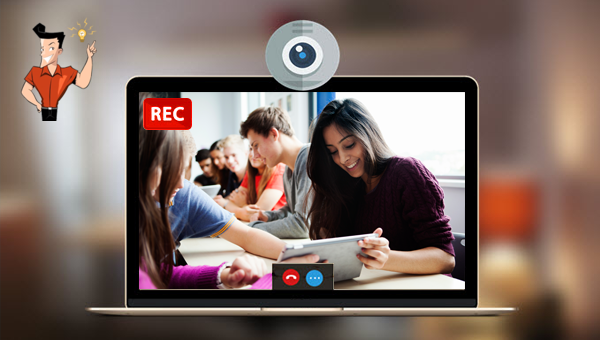
Par ailleurs, ce logiciel est capable d’améliorer et optimiser la vidéo, comme couper, fusionner, rogner, pivoter et retourner des vidéos, ajouter les effets animés au début et à la fin de la vidéo, ajouter les transitions, les effets de filtre, la musique, le sous-titre dans la vidéo et supprimer le son d’origine. Après le montage vidéo, vous pouvez changer le format de la vidéo. Ce logiciel prend en charge la plupart des formats vidéo et audio, comme MXF, AVI, MKV, MP4, MOV, M2TS, M4V, AAC, AC3, etc. Vous pouvez effectuer à loisir la conversion entre le format vidéo et audio.

Montage vidéo Couper, rogner et fusionner des vidéos. Ajouter des filigranes, des effets et la musique dans la vidéo.
Conversion de vidéo et audio Convertir les fichiers vidéo et audio sous de divers formats avec ou sans la compression.
Enregistrement de l’écran Filmer l’écran et la caméra du PC avec ou sans le son. Possible de définir un enregistrement automatique.
Utilisation simple Il suffit quelques clics pour achever le montage et la conversion de vidéo.
Fonctionner sous Windows 10, 8.1, 8, 7, Vista et XP.
Montage vidéo Couper, rogner et fusionner des vidéos. Ajouter des filigranes, des effets, sous
Conversion de vidéo et audio Convertir les fichiers vidéo et audio sous de divers formats avec ou sans la compression.
Enregistrement de l’écran Filmer l’écran et la caméra du PC avec ou sans le son. Possible de définir un enregistrement automatique.

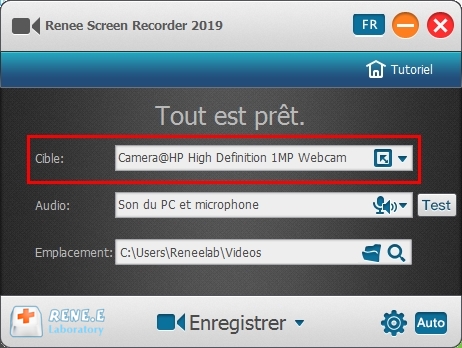
Cible : Permettre d’enregistrer le plein écran, la zone personnalisée et la caméra.
Audio : Enregistrer le son de l’ordinateur, du microphone ou sans le son.
Emplacement : Sélectionner l’emplacement de sortie pour le fichier d’enregistrement.
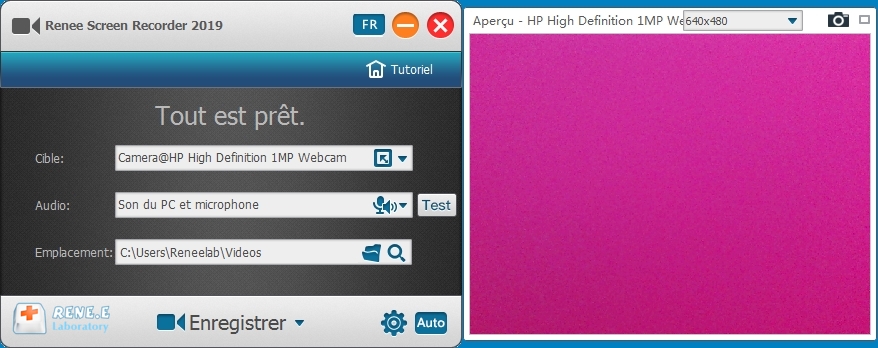
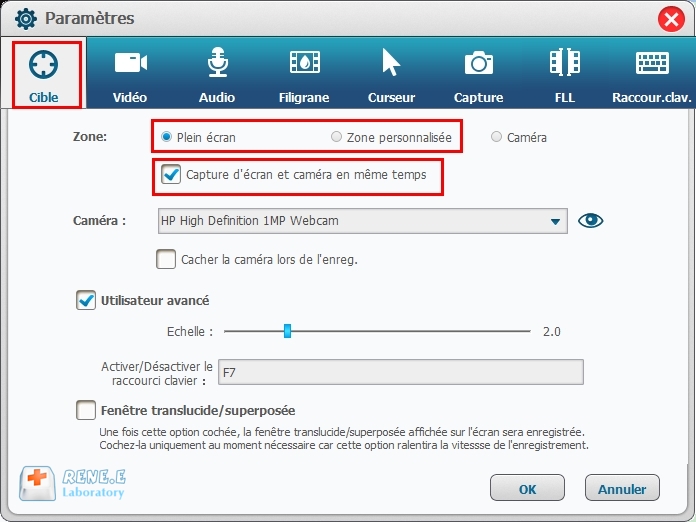
Suit à l’enregistrement de la caméra, vous pouvez retourner vers l’interface principale de Renee Video Editor Pro. Vous modifiez la vidéo avec la fonction « Video Toolbox » pour éditer la vidéo, comme « Couper », « Pivoter et rogner », « Effets », « Filigranes », « Musique », « Sous-titre » et « Début/Fin de vidéo ».
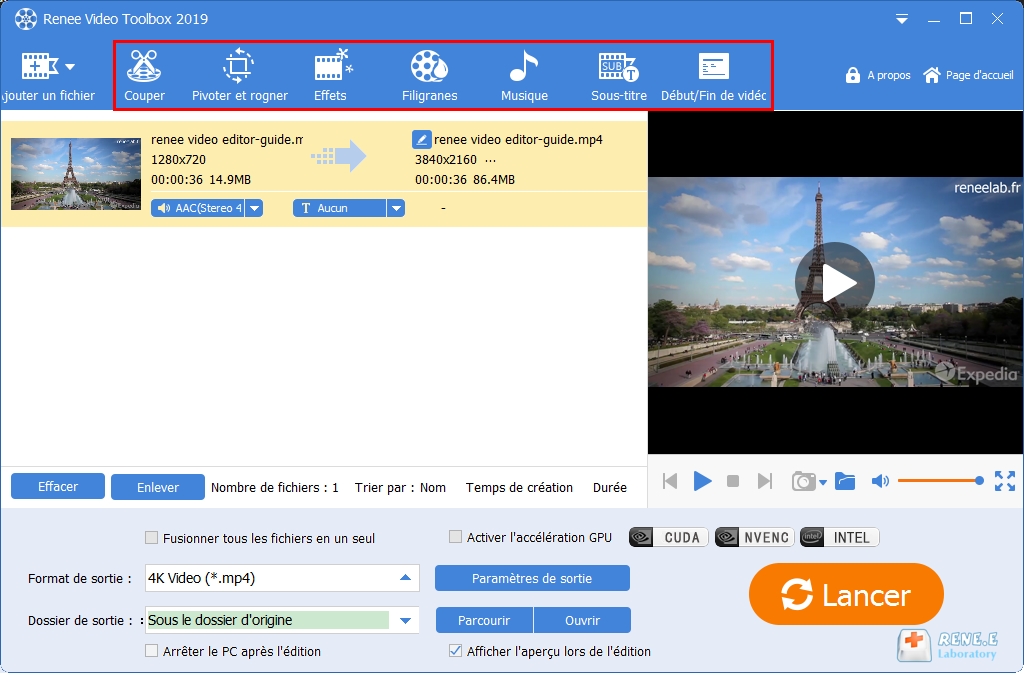
Avantage : C’est un enregistreur mignon et pratique de l’écran. Il ne dispose pas de beaucoup de fonctions et l’utilisation est simple.
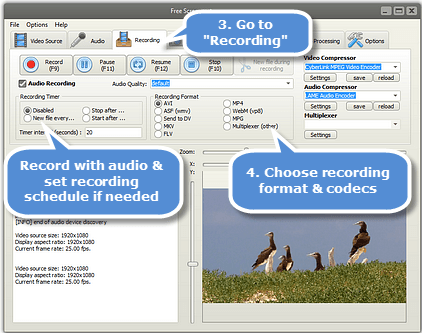
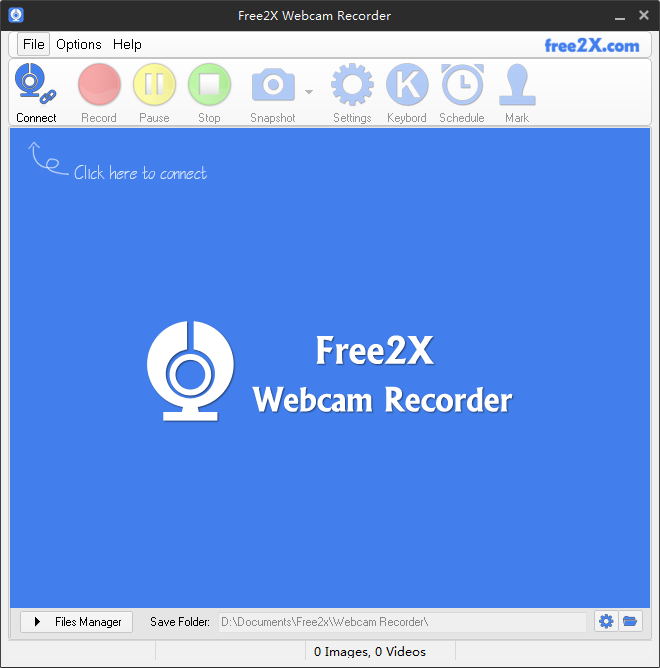
Par ailleurs, Renee Video Editor Pro supporte le format de sortie en FLV, MP4 (H264), MP4 (MPEG4), AVI (H264), AVI (MPEG4), AVI (XVID), WMV, etc. Si vous pouvez enregistrer la vidéo sous d’autres formats, vous pouvez utiliser la fonction « Video Toolbox » de Renee Video Editor Pro pour convertir le format.
Articles concernés :
Comment faire une capture d'écran sous Windows 10?
27-02-2019
Valentin DURAND : Dans la vie d'étude quotidienne, nous rencontrons parfois la situation suivante : la vidéo pédagogique de l'enseignant placée...
Comment convertir la vidéo en MP3 de façon rapide et simple ?
02-08-2019
Louis LE GALL : Pour extraire la musique de fond depuis une vidéo, il suffit d’utiliser un convertisseur vidéo gratuit Renee Video...
Comment convertir la vidéo en un GIF animé ?
27-02-2019
Valentin DURAND : Dans les communications quotidiennes des application sociales, beaucoup d’émoticônes sont utilisées. En fait, de nombreuses animations GIF proviennent...
Comment couper une vidéo en ligne ou sur l'ordinateur ?
24-07-2020
Mathilde LEROUX : Quand nous faison les créations de vidéo, il est nécessaire de couper les vidéos enregistrées et découper des...



